Cara Membuat Jenis Posting Kustom di WordPress dengan Mudah
Diterbitkan: 2020-03-02Beberapa pembaca kami telah bertanya bagaimana saya membuat jenis posting kustom di WordPress seperti yang Anda lihat di BloggerSprout kami memiliki beberapa jenis posting kustom.
Jadi pada artikel ini, kami akan menunjukkan cara mudah membuat jenis posting kustom di WordPress. Kami akan membahas dua metode: -
- Menggunakan plugin
- Menggunakan kode.
Apa itu Jenis Posting Kustom di WordPress?
WordPress secara default memungkinkan Anda untuk hanya membuat posting dan halaman tetapi jika Anda ingin menggunakan CMS yang kuat ini untuk kebutuhan Anda, Anda dapat membuat jenis posting khusus sesuai kebutuhan Anda.
Jenis Posting Kustom sama seperti posting biasa tetapi memungkinkan Anda untuk menamainya dan menambahkan fungsionalitas khusus seperti yang Anda inginkan. Anda dapat membuat jenis posting kustom Anda sendiri dan memanggil mereka apa pun yang Anda inginkan.
Mari kita ambil contoh:-
Jika Anda menjalankan situs web dealer mobil maka Anda mungkin ingin menunjukkan berbagai jenis mobil dan fitur-fiturnya.
Jadi untuk membuat penyebab jenis kiriman dan menambahkan fitur khusus, Anda harus memiliki bagian kiriman khusus yang terpisah dan yang hanya dapat dicapai dengan membuat jenis kiriman khusus bernama cars .
Beberapa contoh populer lainnya dari jenis posting kustom adalah portofolio, testimonial, ulasan, unduhan, produk, dll.
Banyak plugin populer juga menggunakan jenis posting khusus seperti woocommerce, unduhan digital yang mudah, elemen, dan daftarnya terus berlanjut. Woocommerce memungkinkan Anda untuk menambahkan produk yang merupakan jenis posting khusus.
Karena itu, mari kita lihat cara mudah membuat jenis posting khusus di WordPress untuk Anda gunakan sendiri.
Cara Membuat Jenis Posting Kustom di WordPress langkah demi langkah.
Metode membuat Jenis Posting Kustom: -
- Metode mudah menggunakan Plugin.
- Cara manual menggunakan kode.
Tonton video ini untuk mempelajari cara membuat jenis posting khusus dengan mudah .
Metode 1: Membuat Jenis Posting Kustom dengan cara mudah menggunakan Plugin.
WordPress memungkinkan Anda untuk dengan mudah membuat jenis posting khusus dalam beberapa menit hanya dengan menggunakan plugin. Dalam metode ini, Anda memiliki peluang yang sangat kecil untuk membuat kesalahan atau merusak situs Anda.
Menggunakan plugin untuk membuat jenis posting khusus juga sangat aman dan sangat mudah.
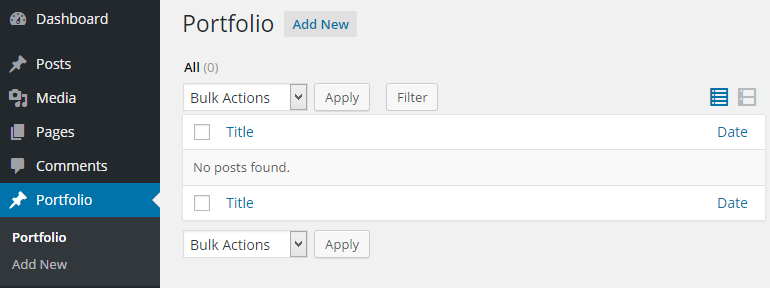
Untuk mulai membuat jenis kiriman khusus, Anda perlu mengunduh plugin yang disebut UI jenis kiriman khusus .
Buka Plugin> Tambah baru> dan Cari> UI Jenis Posting Kustom
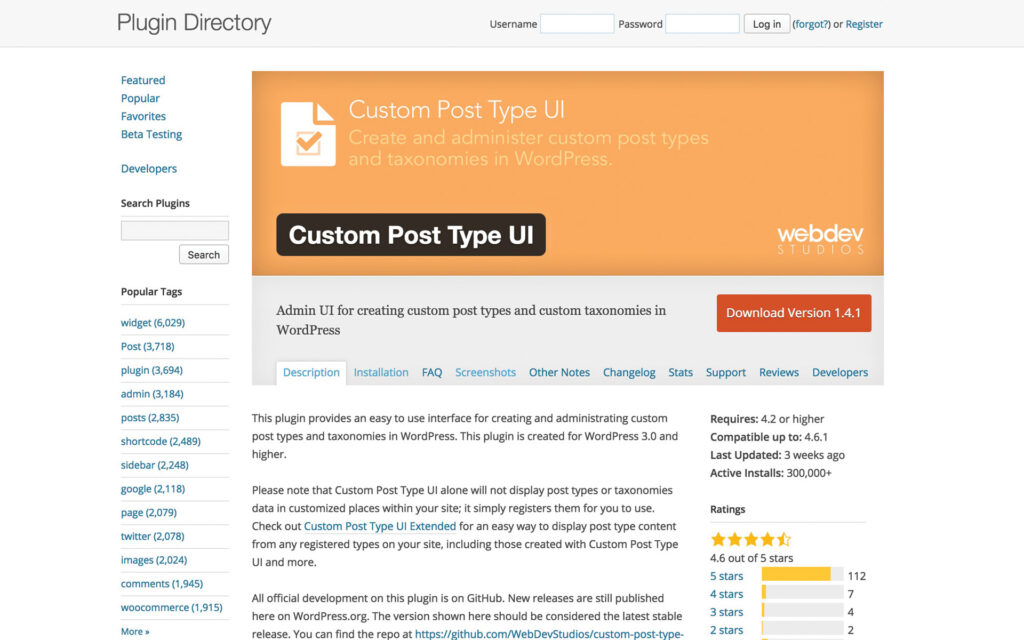
Instal dan Aktifkan .
Setelah aktivasi, plugin akan menambahkan menu baru di admin WordPress Anda yang disebut CPT UI , yang akan Anda temukan di bawah pengaturan di sidebar kiri Anda.
Untuk membuat Jenis Posting Kustom baru, klik CPT UI > Add New .
Plugin akan menyambut Anda dengan banyak bidang yang perlu Anda isi. Bidang-bidang ini adalah sebagai berikut:
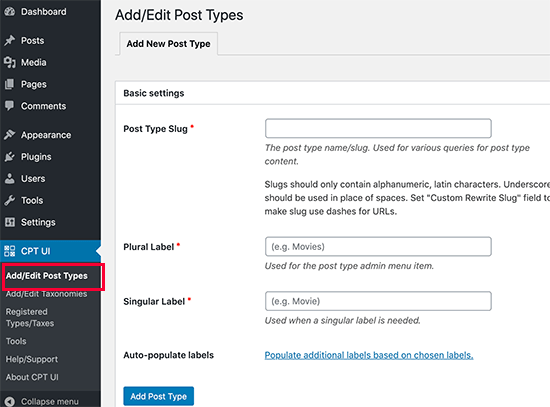
Post Type Slug: Ini akan digunakan di URL dan di kueri WordPress dan tidak boleh berisi spasi apa pun.
Label jamak: Nama untuk jenis posting khusus Anda untuk item jamak.
Label tunggal: Nama tunggal untuk jenis kiriman khusus Anda
Ini adalah bidang utama yang perlu Anda isi untuk jenis kiriman khusus Anda, tetapi jika Anda ingin sedikit mengubahnya, Anda dapat mengeklik bidang yang bertuliskan 'isi tingkat tambahan berdasarkan tingkat yang dipilih' .
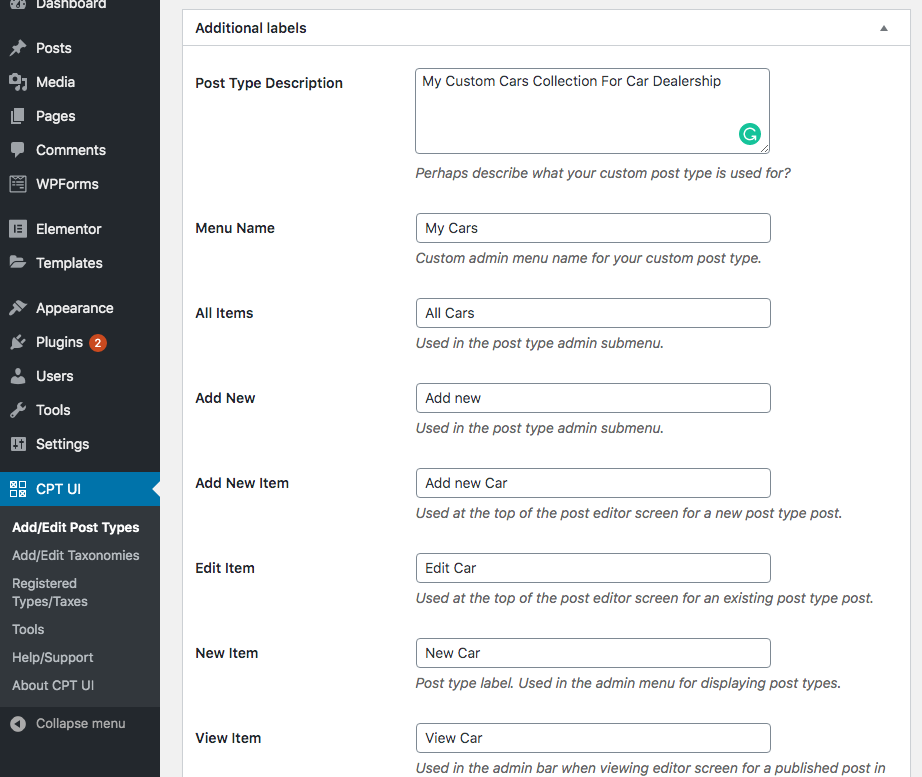
Gulir ke bawah ke bagian level tambahan. Di bagian ini, Anda dapat menambahkan deskripsi untuk jenis posting Anda dan juga memiliki opsi untuk mengubah label apa pun jika Anda mau.
Sebagian besar label sudah diisi sebelumnya dan Anda tidak perlu mengubahnya karena sudah diisi dengan sempurna oleh nilai default.
Bagian selanjutnya adalah bagian pengaturan , Anda dapat mengubah atribut yang berbeda untuk jenis posting kustom Anda di bagian ini.
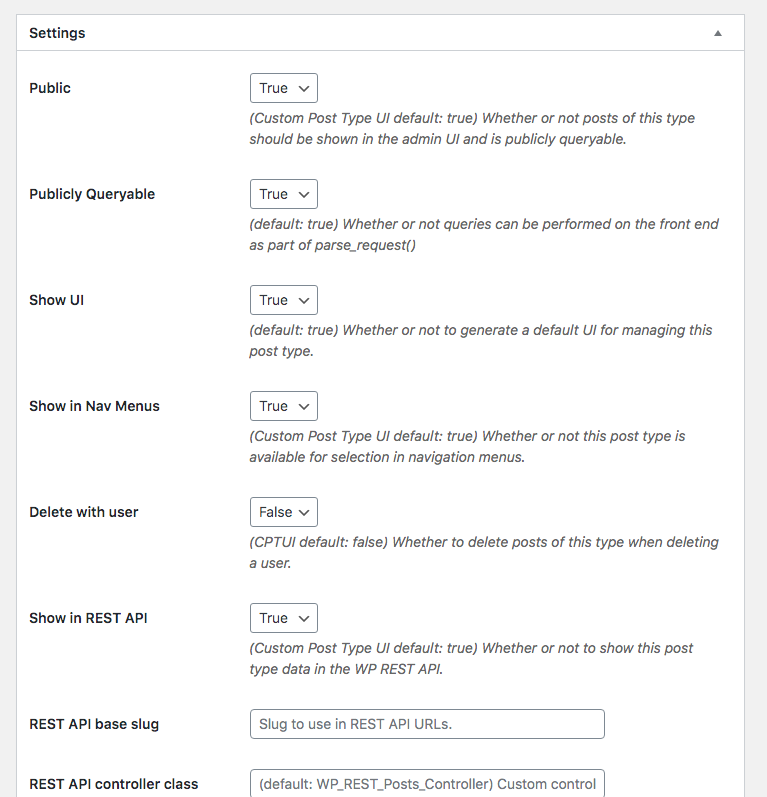
Pengaturan sudah diisi dengan opsi default dan tidak memerlukan perubahan apa pun, namun jika Anda ingin melakukan perubahan, Anda dapat melakukannya di sini. Misalnya: Jika Anda tidak ingin jenis pos kustom Anda menjadi hierarki seperti pos, Anda dapat menonaktifkannya di sini dan membuatnya seperti halaman.
Ini adalah bagian terakhir dari membuat jenis posting khusus menggunakan plugin. Bagian ini disebut sebagai bagian dukungan .
Pada dasarnya, bagian dukungan memungkinkan jenis kiriman khusus Anda untuk mendukung fitur khusus. Cukup periksa opsi yang Anda inginkan untuk dimiliki oleh jenis posting khusus Anda.
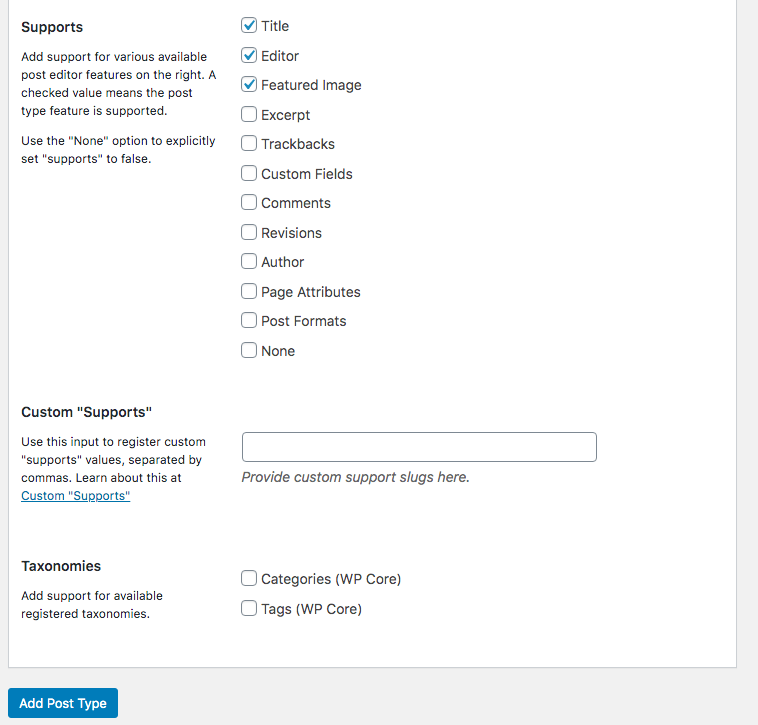
Setelah selesai, klik tombol 'Tambahkan Jenis Posting' untuk menyimpan dan membuat jenis posting kustom baru Anda.

Itu saja, Anda telah berhasil membuat jenis posting khusus menggunakan plugin dalam beberapa menit.
Catatan: Menampilkan jenis posting khusus di situs web Anda memerlukan beberapa langkah tambahan. Gulir di bawah posting ini untuk menampilkan jenis posting khusus di situs web Anda untuk mempelajari cara menampilkan konten jenis posting khusus di situs web Anda.
Metode 2: Secara Manual Membuat Jenis Posting Kustom menggunakan Kode.
Metode ini hanya disarankan bagi mereka yang mengetahui cara kerja WordPress dan memiliki informasi dasar tentang pengkodean.
Jika Anda tidak memiliki informasi dasar tentang pengkodean, saya sangat menyarankan Anda untuk menggunakan Metode 1 . Dalam metode ini, Anda memiliki peluang maksimum untuk merusak situs web Anda atau membuat beberapa kesalahan.
Tetapi jika Anda tahu cara membuat kode maka ini adalah metode termudah bagi Anda untuk membuat jenis posting khusus dan memiliki kendali penuh atasnya. Di BloggerSprout kami menggunakan metode 2 karena membantu kami mengontrol jenis posting kustom dengan cara terbaik yang kami inginkan.
Jadi untuk membuat jenis posting khusus, Anda memerlukan hal-hal berikut:
- akses FTP
- program FTP
- dan kodenya
Tema WordPress memiliki struktur default tentang cara kerjanya, sebagian besar tema akan menggunakan file functions.php untuk menambahkan fungsionalitas fungsi apa pun di situs web.
Tetapi sulit untuk mengatakannya karena beberapa tema menggunakan struktur mereka sendiri dengan menambahkan fungsionalitas khusus ke struktur default tema WordPress. Jadi dalam tutorial ini, kita akan mempertimbangkan bahwa file functions.php digunakan untuk menambahkan semua fungsionalitas ke tema WordPress.
Salin kode ini di bawah ini. Kode ini berfungsi menjadi beberapa bagian, pertama untuk mendaftarkan jenis posting khusus dan kedua untuk memberikan label dan dukungan yang tepat.
// Our custom post type function function create_posttype() { register_post_type( 'movies', // CPT Options array( 'labels' => array( 'name' => __( 'Movies' ), 'singular_name' => __( 'Movie' ) ), 'public' => true, 'has_archive' => true, 'rewrite' => array('slug' => 'movies'), 'show_in_rest' => true, ) ); } // Hooking up our function to theme setup add_action( 'init', 'create_posttype' ); /* * Creating a function to create our CPT */ function custom_post_type() { // Set UI labels for Custom Post Type $labels = array( 'name' => _x( 'Movies', 'Post Type General Name', 'twentytwenty' ), 'singular_name' => _x( 'Movie', 'Post Type Singular Name', 'twentytwenty' ), 'menu_name' => __( 'Movies', 'twentytwenty' ), 'parent_item_colon' => __( 'Parent Movie', 'twentytwenty' ), 'all_items' => __( 'All Movies', 'twentytwenty' ), 'view_item' => __( 'View Movie', 'twentytwenty' ), 'add_new_item' => __( 'Add New Movie', 'twentytwenty' ), 'add_new' => __( 'Add New', 'twentytwenty' ), 'edit_item' => __( 'Edit Movie', 'twentytwenty' ), 'update_item' => __( 'Update Movie', 'twentytwenty' ), 'search_items' => __( 'Search Movie', 'twentytwenty' ), 'not_found' => __( 'Not Found', 'twentytwenty' ), 'not_found_in_trash' => __( 'Not found in Trash', 'twentytwenty' ), ); // Set other options for Custom Post Type $args = array( 'label' => __( 'movies', 'twentytwenty' ), 'description' => __( 'Movie news and reviews', 'twentytwenty' ), 'labels' => $labels, // Features this CPT supports in Post Editor 'supports' => array( 'title', 'editor', 'excerpt', 'author', 'thumbnail', 'comments', 'revisions', 'custom-fields', ), // You can associate this CPT with a taxonomy or custom taxonomy. 'taxonomies' => array( 'genres' ), /* A hierarchical CPT is like Pages and can have * Parent and child items. A non-hierarchical CPT * is like Posts. */ 'hierarchical' => false, 'public' => true, 'show_ui' => true, 'show_in_menu' => true, 'show_in_nav_menus' => true, 'show_in_admin_bar' => true, 'menu_position' => 5, 'can_export' => true, 'has_archive' => true, 'exclude_from_search' => false, 'publicly_queryable' => true, 'capability_type' => 'post', 'show_in_rest' => true, ); // Registering your Custom Post Type register_post_type( 'movies', $args ); } /* Hook into the 'init' action so that the function * Containing our post type registration is not * unnecessarily executed. */ add_action( 'init', 'custom_post_type', 0 );Tempel kode di bagian bawah file functions.php Anda dan Klik Simpan Perubahan .
Itu saja, jenis posting khusus Anda telah dibuat, Hal berikutnya yang harus Anda lakukan adalah mengetahui cara menampilkan jenis posting khusus di situs Anda.
Menampilkan Jenis Posting Kustom di Situs Anda.
WordPress secara default memungkinkan Anda untuk menampilkan jenis posting kustom menggunakan struktur tema WordPress default.
Ada 2 Metode untuk menampilkan jenis posting khusus:
- Menggunakan template arsip default
- Membuat arsip khusus dan template tunggal
Menggunakan Template Arsip Default.
Template Arsip default sudah dibuat di WordPress. Untuk memastikan bahwa WordPress Anda mendukung jenis posting kustom Anda, Buka Pengaturan > Tautan Perma dan klik Simpan Perubahan dua kali.
Selanjutnya, buka Menu > edit menu Anda saat ini > dan tambahkan tautan khusus untuk jenis kiriman khusus Anda.
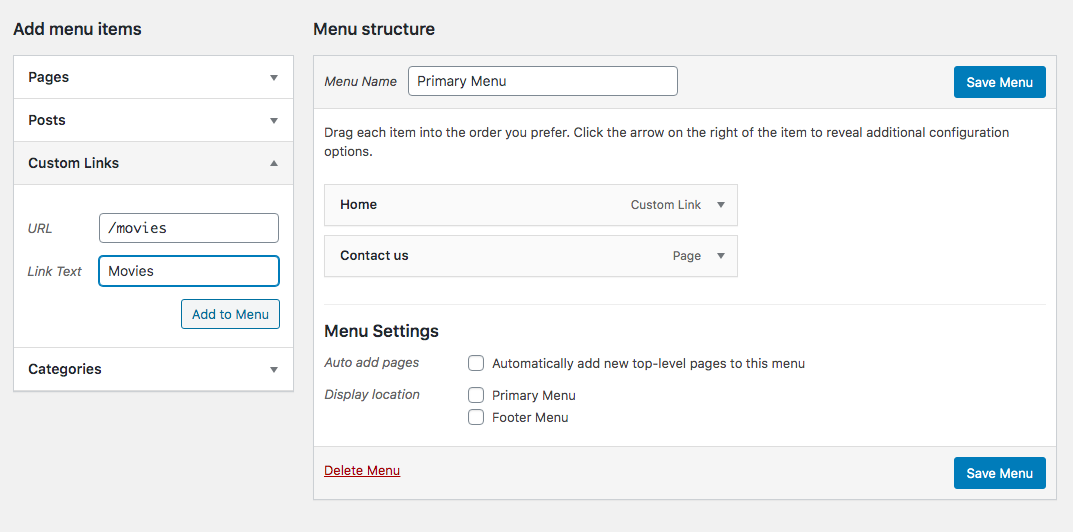
Simpan menu Anda dan periksa frontend situs web Anda. Menu baru akan menampilkan tautan untuk jenis kiriman khusus. Klik di atasnya dan periksa apakah kiriman dalam jenis kiriman khusus dapat dilihat dengan mudah dan semuanya berfungsi dengan baik.
Membuat Arsip Kustom dan Template Tunggal
Jika Anda ingin menampilkan jenis kiriman khusus Anda dengan cara yang berbeda, Anda dapat melakukannya di sini dengan membuat arsip khusus dan satu templat .
Untuk membuat arsip kustom dan template tunggal ada dua metode.
- Metode 1: Menulis Kode
- Metode 2: Menggunakan Elementor Pro
Metode 1: Menulis Kode
Untuk melakukan ini, Anda tidak perlu mengetahui pengkodean karena Anda perlu mendeklarasikan file HTML untuk template khusus Anda, CSS untuk desainnya, JavaScript jika diperlukan, dan kode PHP untuk menanyakan konten. Tidak ada cara default untuk melakukan ini karena semua tema menggunakan metode yang berbeda.
Contoh: Jika Anda membuat situs web dealer mobil dan Anda telah membuat jenis posting khusus mobil, maka Anda perlu membuat 2 file PHP khusus.
- arsip-mobil.php
- single-cars.php
Dua file menentukan desain dan fungsionalitas dari jenis posting kustom Anda, dan setiap kali Anda mengunjungi jenis posting kustom Anda, file ini akan dimuat.
File arsip akan menampilkan semua posting yang dimiliki oleh jenis posting kustom Anda dan satu file digunakan untuk menampilkan posting tertentu dari jenis posting kustom Anda.
Metode untuk menggunakan Elementor Pro
Jika Anda tidak ingin repot menulis file HTML, CSS, JavaScript, dan PHP untuk kueri, Anda dapat menggunakan Elementor Pro. Elementor pro memungkinkan Anda membuat dan mendesain serta menambahkan fungsionalitas kueri untuk file Arsip dan PHP Tunggal Anda hanya dengan menggunakan editor Seret dan lepas.
Anda dapat menggunakan template bawaan untuk arsip dan file tunggal Anda atau membuatnya dari awal.
Setelah Anda puas dengan desain dan fungsi kueri, klik Simpan Perubahan dan Pilih opsi tampilan untuk jenis kiriman khusus Anda.
Kami memiliki video terperinci tentang cara membuat jenis posting khusus menggunakan elementor.
Menampilkan dan Menanyakan jenis posting khusus
Jika Anda memerlukan bantuan untuk menampilkan jenis posting khusus di halaman depan atau halaman lain untuk membuat jenis posting khusus dan menambahkan fungsi lain ke dalamnya. Anda dapat menyewa ekspor WordPress dengan harga yang sangat wajar dari GloriousThemes.com.
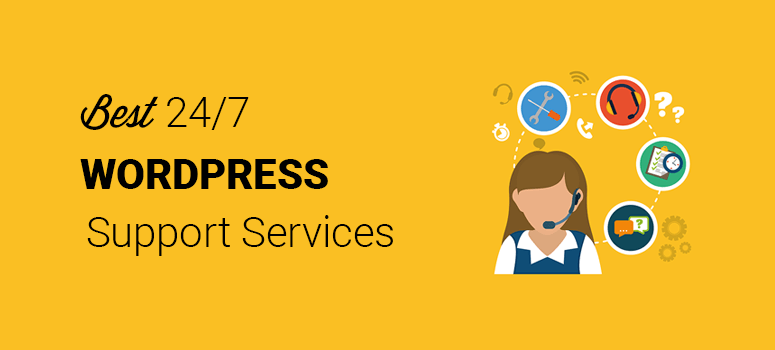
Kesimpulan
Jenis Posting Kustom memungkinkan Anda melakukan banyak hal dari WordPress yang dapat Anda bayangkan. Anda dapat membuat template khusus untuk jenis posting khusus Anda menggunakan Elementor Pro yang dapat Anda klik di sini untuk mengunduh.
Jika Anda pandai pemrograman maka Anda dapat menyalin dan menempelkan kode berikut dan dibuat pada jenis posting khusus dan menanyakannya kapan pun Anda mau.
Kami harap artikel ini membantu Anda mempelajari cara membuat jenis posting khusus di WordPress. Anda mungkin juga ingin membaca artikel ini – “Cara Memperbaiki Layar Putih Admin WordPress Mati“.
Jika Anda menyukai artikel ini, silakan berlangganan saluran YouTube Anda untuk lebih banyak lagi apa itu video. Anda juga dapat menemukan kami di Twitter dan Facebook dan jika Anda menginginkan posting ini dalam bahasa Hindi, Anda dapat mengunjungi WPGuruji.com
Kunjungi wpbeginning.com untuk mempelajari cara memulai blog yang sempurna dari awal, seluruh kursusnya gratis dan tidak memerlukan kartu kredit.
